Để máy tính của bạn và máy in Canon LBP 631Cw có thể kết nối thành công, bạn cần cài đặt Driver đúng với hệ điều hành mà máy tính đang sử dụng. Dưới đây là chi tiết hướng dẫn cài đặt Driver máy in Canon LBP631Cw mà Trường Thịnh Phát gửi đến quý khách hàng mới sử dụng hay đang sử dụng mà gặp phải một số vấn đề về Driver.
Nội dung chính
1. Hướng dẫn kết nối Wifi máy in Canon LBP631Cw
Để tiến hành cài đặt Driver, trước tiên bạn cần phải tiến hành kết nối wifi máy in Canon LBP631Cw nhằm giúp cho việc kết nối giữa thiết bị và máy in với nhau thông qua cùng 1 địa chỉ IP. Các bước tiến hành chi tiết như sau:
Bước 1: Mở máy in lên và ở màn hình chính máy in chọn phần “Menu”.
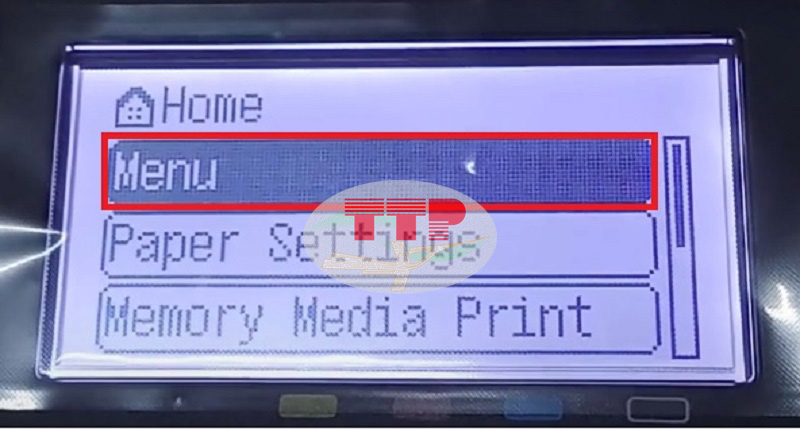
Bước 2: Tiếp đến chọn “Preferences” để vào phần Network.
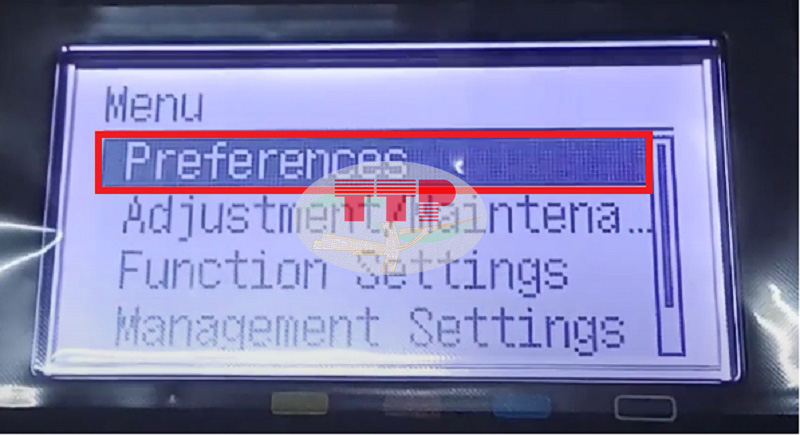
Bước 3: Chọn phần “Network” để tiến hành cài đặt wifi Canon LBP631Cw.
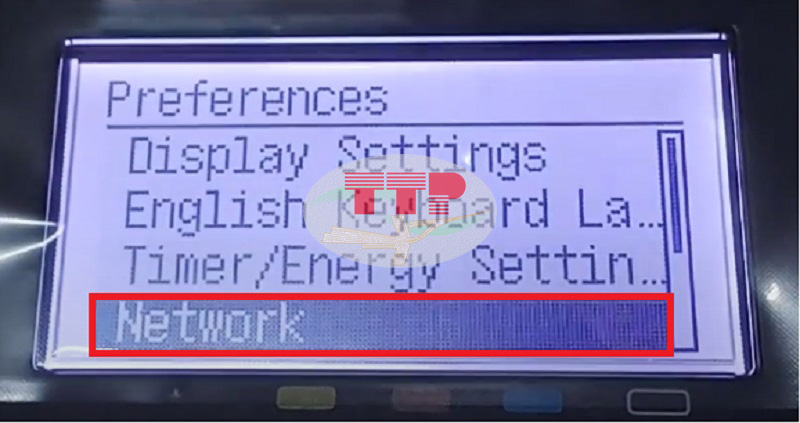
Bước 4: Chọn “Wireless Lan Settings” để thiết lập mạng không dây cho máy in của bạn.
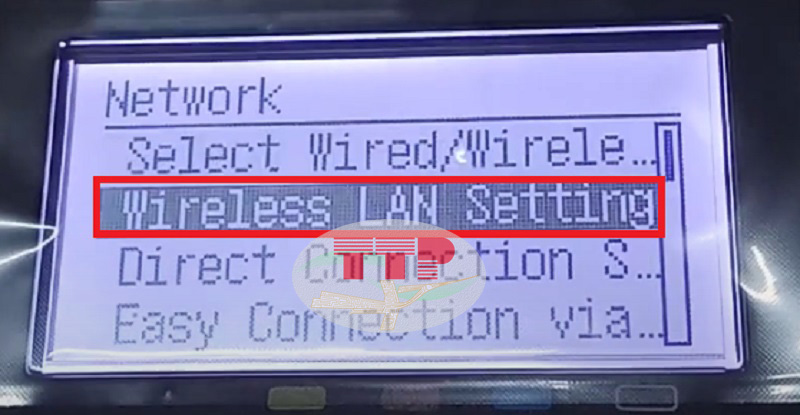
Bước 5: Tiếp tục chọn “SSID Settings”.
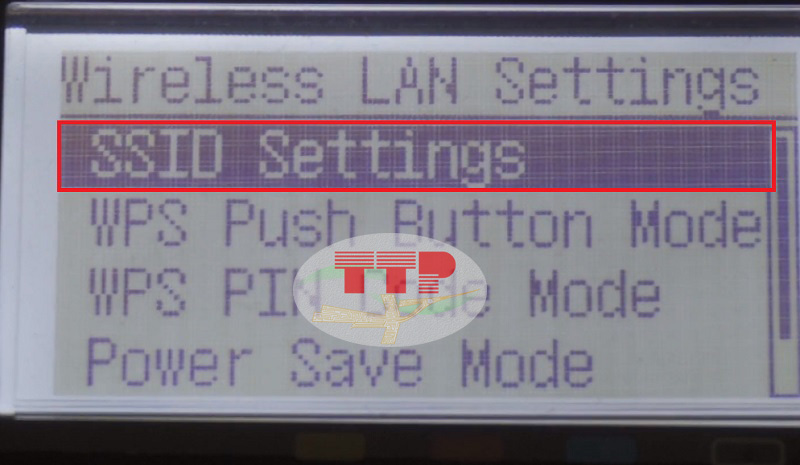
Bước 6: Chọn phần “Select Access Point” để truy cập những wifi mà máy in Canon LBP 631Cw có thể kết nối được.
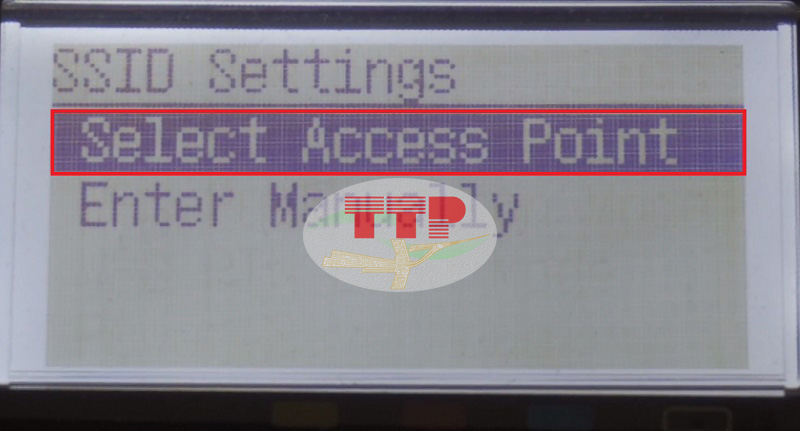
Bước 7: Chọn tên wifi mà bạn muốn kết nối.
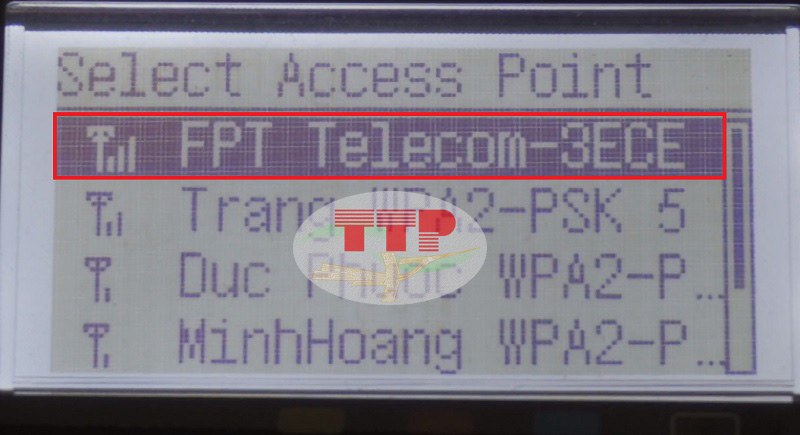
Bước 8: Nhập mật khẩu wifi mà bạn muốn kết nối cho máy in và sau đó bấm “Apply”.
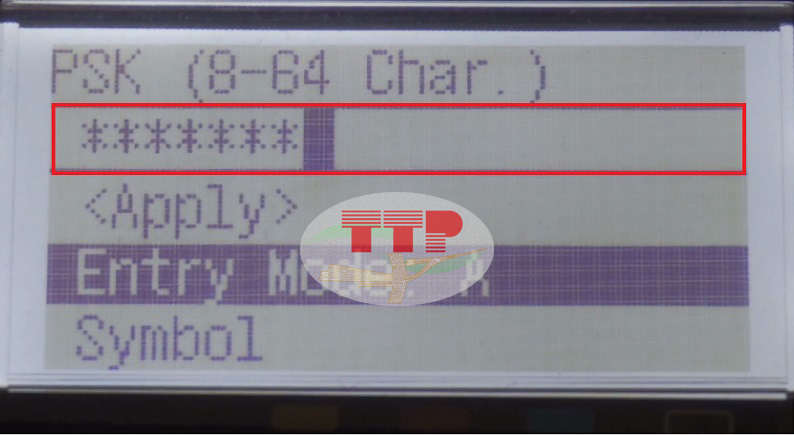
Bước 9: Bước này hệ thống sẽ hỏi bạn có muốn sử dụng mới cài đặt hay không? Chọn “Yes”.
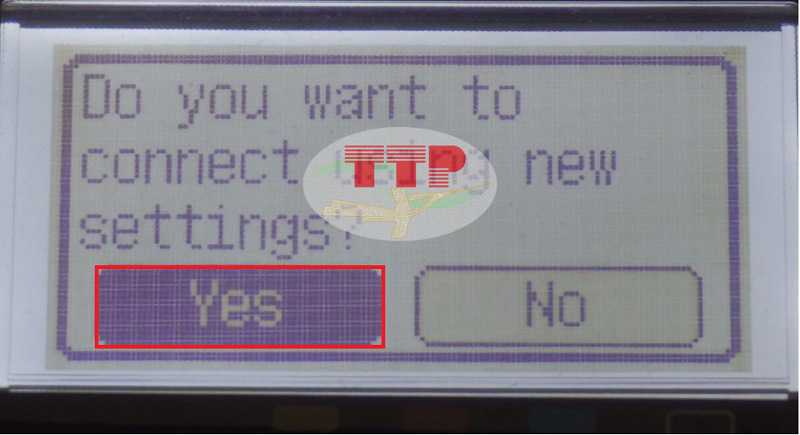
Bước 10: Máy đã được kết nối wifi thành công, bấm “Close” để trở về màn hình chính.
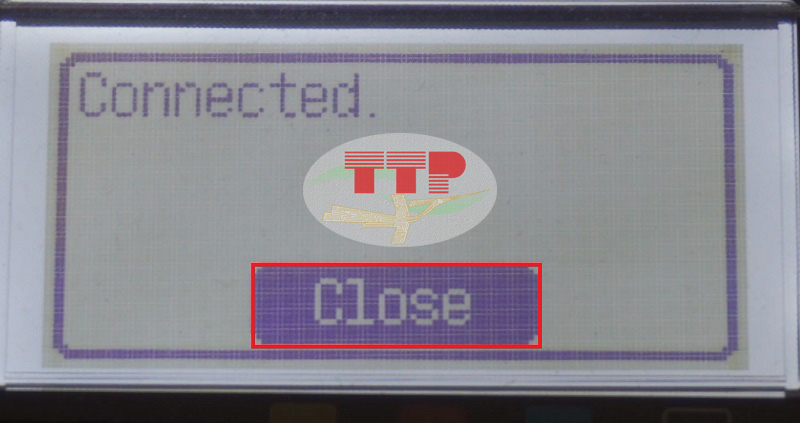
2. Hướng dẫn Cài đặt Driver máy in Canon LBP631Cw
Trước tiên bạn cần tải phần mềm Driver tại sản phẩm Canon LBP631Cw.
.jpg)
Sau khi kết nối wifi cho máy in, tiếp đến là tiến hành cài đặt Driver máy in Canon LBP631Cw. Nếu quý khách chưa biết cách tải thì có thể tham khảo tại đây: https://truongthinhphat.net.vn/dich-vu/tai-driver-may-in-canon-lbp631cw-263
Tiếp theo, thực hiện các bước như sau:
Bước 1: Mở thư mục chứa file cài đặt bạn vừa tải. Nhấn chuột phải và chọn “Extract to” để giải nén file Driver Canon LBP 631Cw.
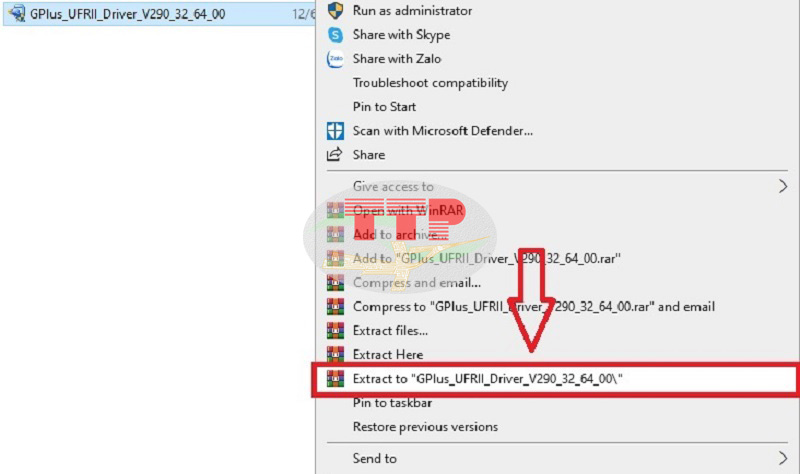
Bước 2: Chạy file Setup.exe.
Sau khi đã giải nén, bạn mở file vừa giải nén ra và chọn file “Setup“ sau đó nhấn chuột phải và chọn “Run as administrator“ để máy chạy và mở hội thoại của Driver máy in Canon LBP631Cw.
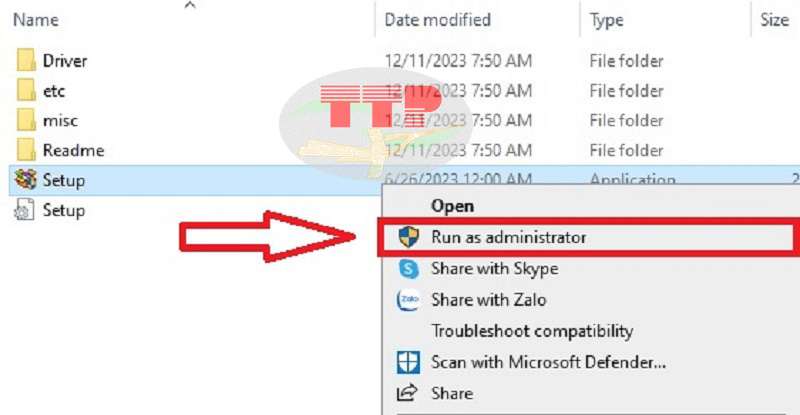
Bước 3: Sau khi mở file setup, trên màn hình sẽ xuất hiện hộp thoại như hình bên dưới, bạn chọn ngôn ngữ English cho việc cài đặt Driver Canon LBP 631Cw. Sau đó bấm “Next“.
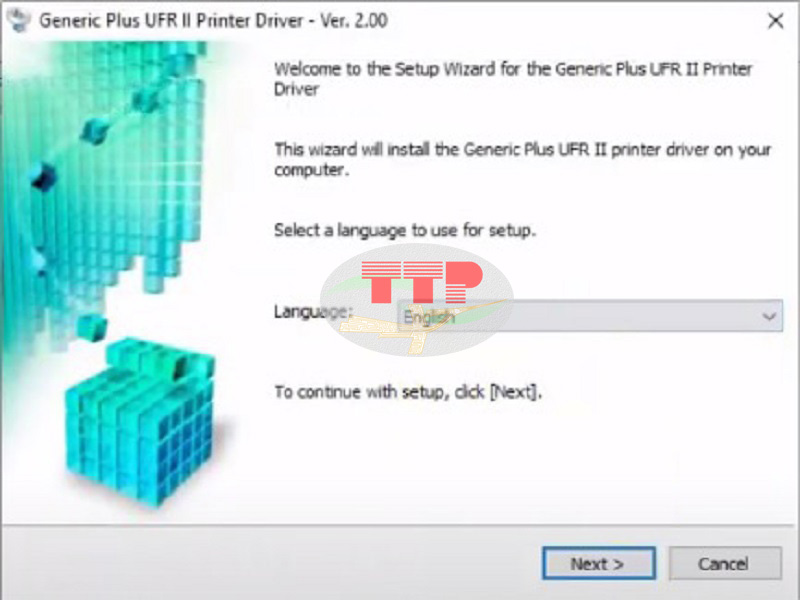
Bước 4: Đến bước này hộp thoại sẽ cho bạn 3 sự lựa chọn để kết nối bao gồm:
-
Standard: máy tính sẽ tự động nhận diện máy in.
-
Custom: nhập địa chỉ ip đã được kết nối trước đó ở máy in và đặt lại tên máy in.
-
USB Connection: để kết nối dây trực tiếp vào máy tính.
Ở bước này, chọn phương thức kết nối Custom, nhấn tích vào và sau đó bấm “Next“.
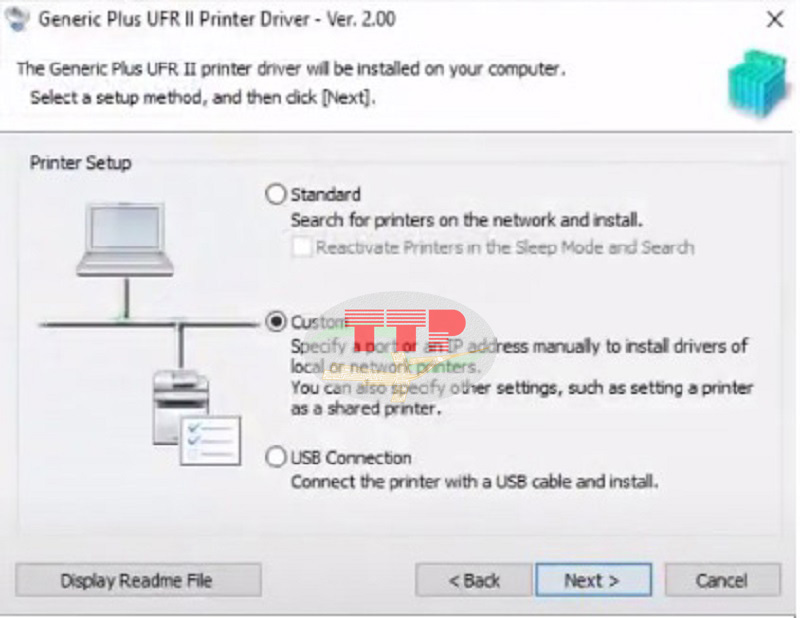
Bước 5: Chọn vào ô “Add Port” của hộp thoại để tiến hành các bước nhập địa chỉ IP cho Driver Canon LBP631Cw.
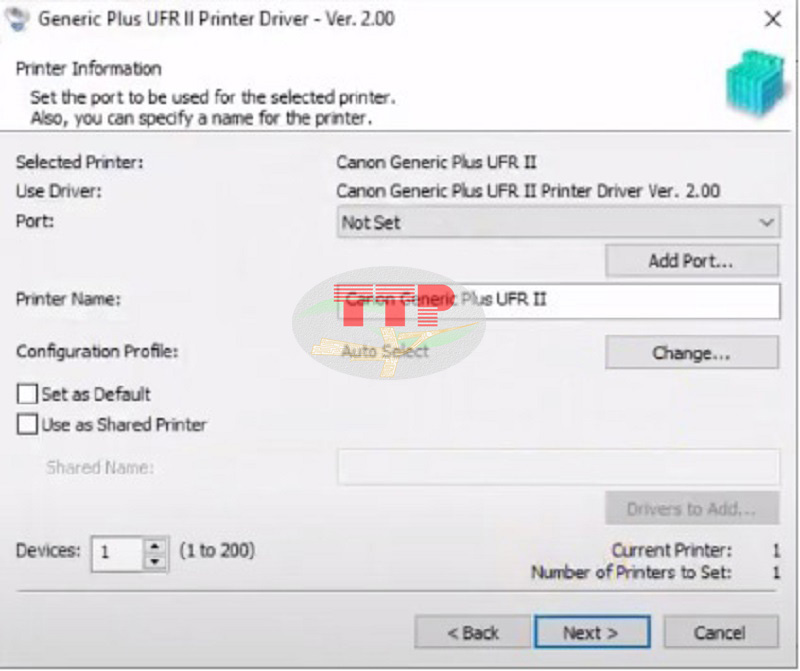
Bước 6: Tiếp tục bấm vào “Standard TCP/IP Port” của hộp thoại để yêu cầu nhập địa chỉ ip cho Driver máy in Canon LBP 631Cw.
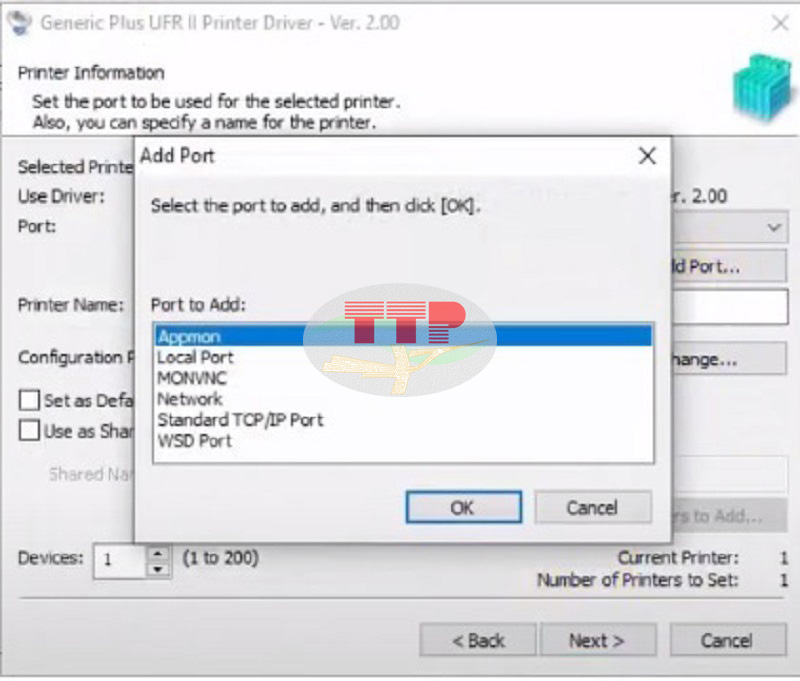
Bước 7: Bấm “Next” để hộp thoại hiển thị dòng nhập ip Driver Canon LBP 631Cw.
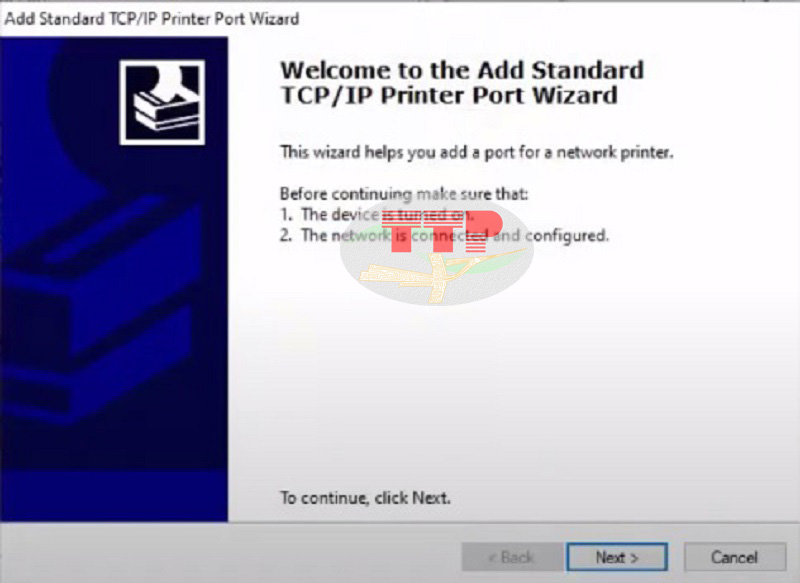
Bước 8: Nhập địa chỉ ip đã thiết lập trên máy in Canon LBP 631Cw vào ô “Printer Name or IP Address“, sau đó tiếp tục bấm “Next”.
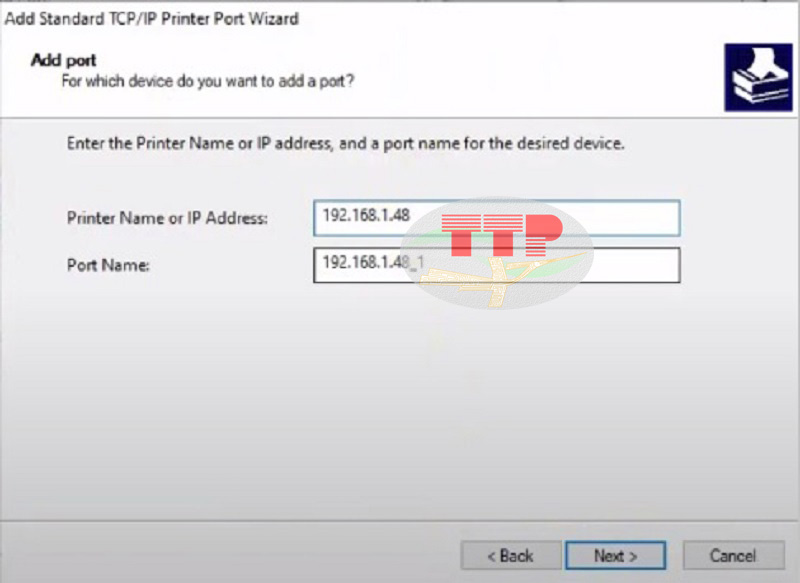
Bước 9: Bấm vào ô “Finish” để hoàn tất việc thiết lập ip cho Driver Canon LBP 631Cw.

Bước 10: Bước tiếp theo bạn chọn vào ô “Printer Name” để tùy chỉnh tên của máy in bạn có thể sửa lại tên mà bạn muốn đặt.
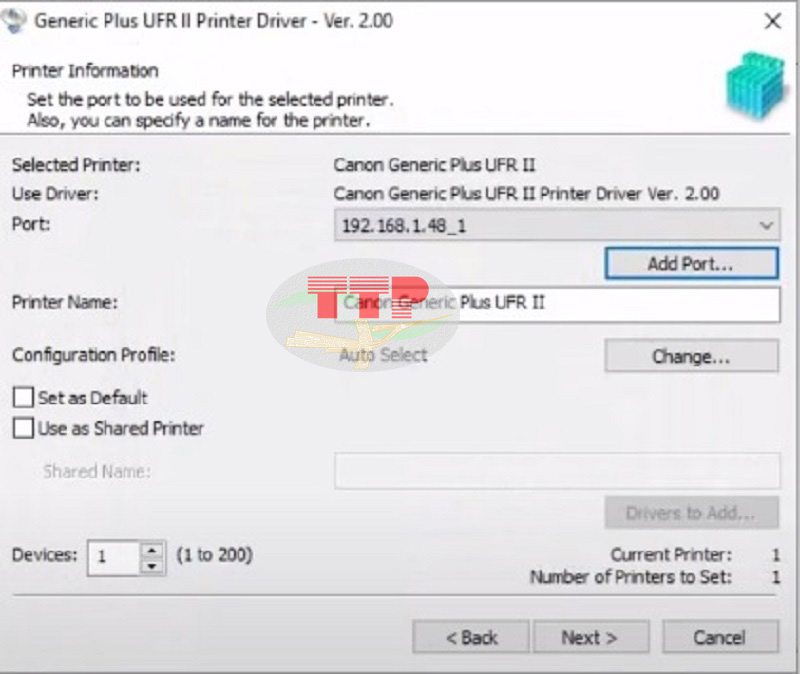
Bước 11: Bạn bấm “Start“ để tiến hành tiến trình cài đặt Driver máy in Canon LBP 631Cw.
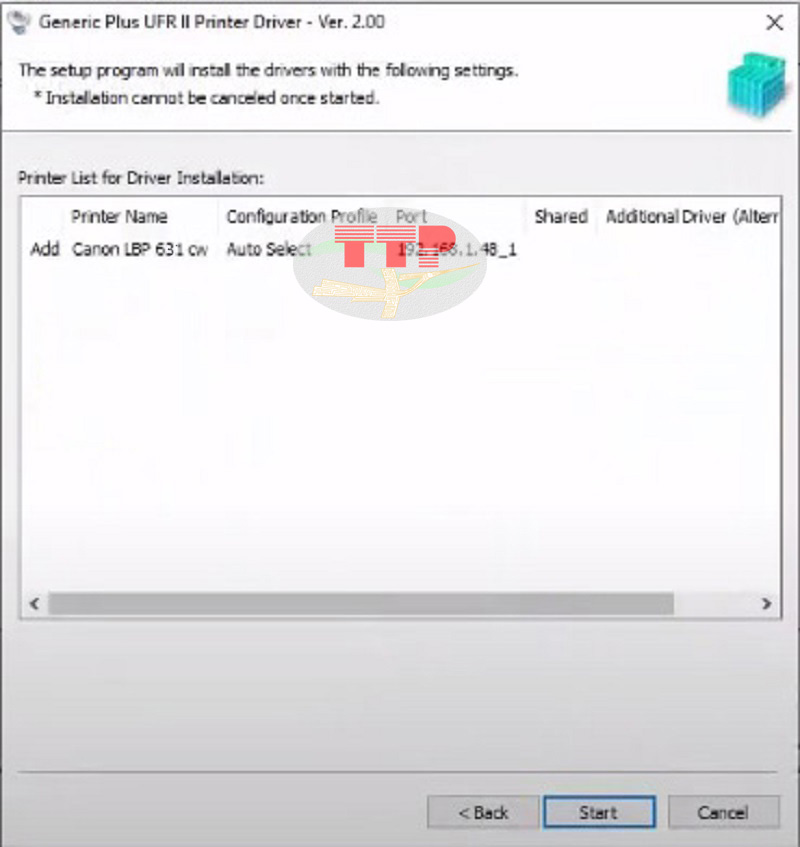
Bước 12: Đợi tiến trình cài đặt Driver Canon LBP 631Cw kết thúc và hoàn tất.
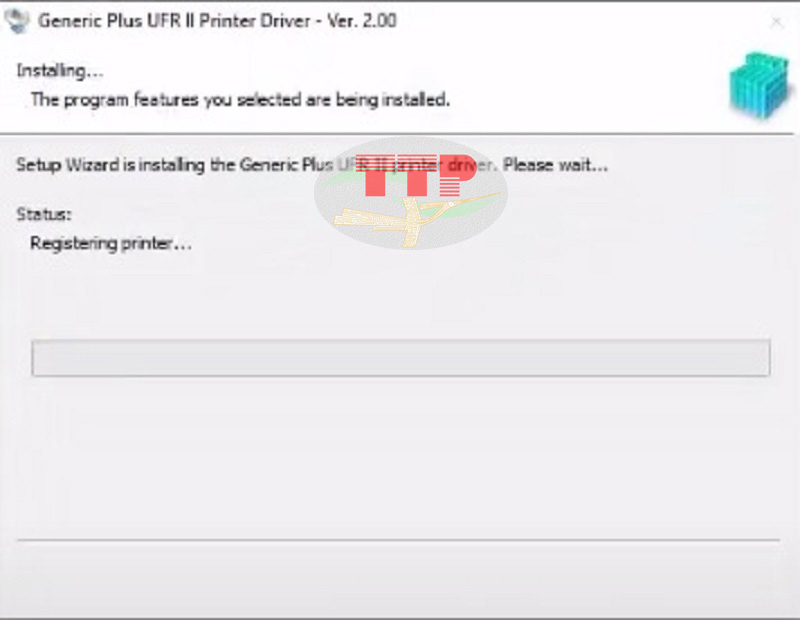
Chúc bạn thực hiện thành công!
>>> Xem thêm thông tin chi tiết của máy in Canon LBP631Cw.
3. Một số lưu ý khi cài đặt Driver Canon LBP631Cw
Cài đặt Driver là điều bắt buộc phải làm trong quá trình kết nối máy tính với máy in, vì vậy bạn cần những lưu ý sau đây để trong quá trình sử dụng tránh bị ảnh hưởng và phải cài đặt lại. Đây là những lưu ý quan trọng nhất khi cài đặt Driver Canon LBP 631Cw mà bạn cần biết khi cài đặt:
-
Kiểm tra nguồn điện trước để đảm bảo cung cấp nguồn điện đầy đủ trong quá trình cài đặt để tránh trường hợp sập nguồn dẫn đến việc cài đặt Driver Canon 631Cw bị lỗi.
-
Cần kết nối cáp mạng Lan hoặc kết nối wifi máy in Canon LBP 631Cw trước khi tiến hành cài đặt Driver.
-
Với Canon LBP 631Cw cài đặt in qua mạng Lan cũng như wifi bạn nên cài cài đặt IP tĩnh cho máy trước khi tiến hành cài đặt Driver để các lần sử dụng tiếp theo máy in sẽ không tự đổi sang địa chỉ Ip mới làm mất kết nối giữa máy in và máy tính (mặc định máy sẽ thiết lập IP động DHCP).
-
Cài đặt đúng phiên bản Driver Canon 631Cw và tương thích với hệ điều hành của máy tính, việc cài đặt không chính xác sẽ dẫn đến Driver không hoạt động.
-
Khi cài đặt Driver Canon LBP 631Cw xong bạn cần vào control panel trên máy tính để thiết lập lại khổ giấy A4 để tránh trường hợp khi bạn in máy sẽ báo sai khổ giấy (mặc định sẽ là khổ Letter).
Bài viết này sẽ giúp cho những bạn mới cũng như những bạn đang có nhu cầu cài đặt Driver máy in Canon LBP 631Cw cho máy tính của mình. Hy vọng bài viết này sẽ giúp bạn cài đặt thành công. Nếu có bất kỳ thắc mắc nào về việc cài đặt và lắp đặt hay tư vấn mua hàng, Trường Thịnh Phát luôn sẵn hàng hỗ trợ hết mình quý khách hàng, hãy liên hệ hotline của công ty để được hỗ trợ kịp thời nhé!















